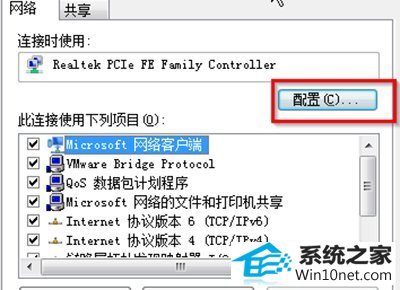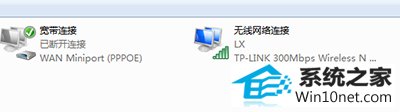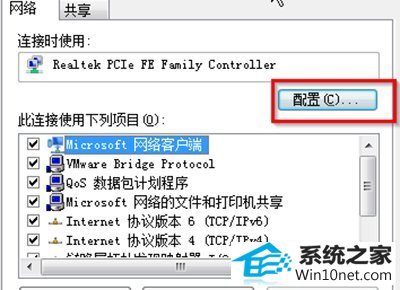为你解决win10系统出现“网络连接中断”的问题
发布日期:2019-06-10 作者:番茄花园 来源:http://www.win9xz.com
今天小编分享一下win10系统出现“网络连接中断”问题的处理方法,在操作win10电脑的过程中常常不知道怎么去解决win10系统出现“网络连接中断”的问题,有什么好的方法去处理win10系统出现“网络连接中断”呢?今天本站小编教您怎么处理此问题,其实只需要其实出现上述所说的情况,多半是与电脑的电源设置选项有关的,想要解决这个问题,就将电源项更改一下即可。咱们在屏幕右下角的任务栏窗口中找到网路连接图标,然后右键点击,选择打开网络和共享中心。就可以完美解决了。下面就由小编给你们具体详解win10系统出现“网络连接中断”的图文步骤:
1.其实出现上述所说的情况,多半是与电脑的电源设置选项有关的,想要解决这个问题,就将电源项更改一下即可。
2.咱们在屏幕右下角的任务栏窗口中找到网路连接图标,然后右键点击,选择打开网络和共享中心。
3.咱们找到目前正在使用的网络连接图标,注意在出现的窗口中可能有很多图标,但是咱们要选择的是目前正在使用的那一个,往往有绿色的信号标志。,找到后右键点击,选择属性。
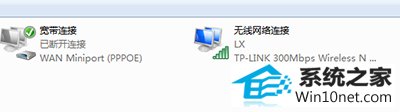
4.在弹出来的窗口中点击配置按钮,然后就可以看到这里有一个“允许计算机关闭此设备以节约电源“的选项,默认应该是勾选上的,咱们直接把勾选去掉,然后点击确定即可。